 Problème commun
Problème commun
 Comment résoudre le problème de non-installation de DirectX sous Windows 11,10
Comment résoudre le problème de non-installation de DirectX sous Windows 11,10
Comment résoudre le problème de non-installation de DirectX sous Windows 11,10
Récemment, des utilisateurs ont signalé avoir rencontré des erreurs lors de la tentative d'installation de DirectX sur leurs systèmes. DirectX est une interface de programmation d'applications (API) importante, nécessaire pour exécuter de nombreuses applications multimédias et vidéo sur les PC Windows. Il permet à ces applications de fonctionner correctement en allouant de la RAM, de l'espace mémoire vidéo et un accès au processeur.
Les causes possibles de ce problème sont :
- Mauvaise connexion Internet
- Configuration système non remplie
- Problèmes avec la dernière mise à jour de Windows
- Vous essayez de réinstaller DirectX sur votre PC.
Si vous rencontrez également ce problème sur un PC Windows, veuillez continuer à lire cet article. Vous trouverez ici une liste de méthodes que vous pouvez utiliser pour résoudre DirectX non installé sur votre système.
Fix 1 – Vérifiez la configuration système recommandée et la version DirectX installée.
Tout d'abord, vous devez vérifier si votre système répond aux exigences recommandées pour installer DirectX sans aucun problème.
Les exigences pour une installation correcte de DirectX sont les suivantes :
- Windows doit être un système d'exploitation 32 bits
- La carte graphique doit être compatible avec la version DirectX
- RAM et Le processeurdoit disposer de suffisamment d'espace
- doit installer .NET Framework 4
1. Appuyez sur Windows + R pour ouvrir et exécuter.
2. Entrez ms-settings:about et appuyez sur Entrée pour ouvrir la page Propriétés système.
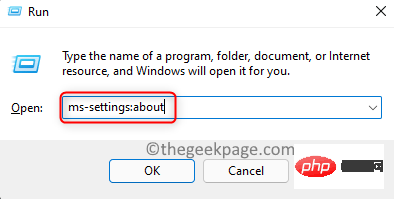
3. Dans les Spécifications de l'appareil de votre système, vérifiez s'il répond à toutes les exigences de base pour l'installation de DirectX.
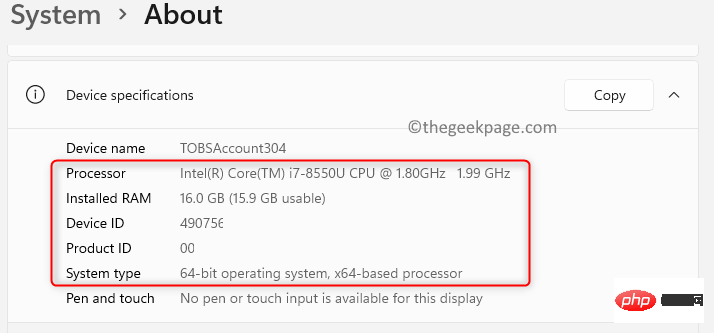
Si DirectX est préinstallé sur votre PC Windows, il y aura des problèmes d'installation. Suivez les étapes ci-dessous pour voir si DirectX est présent et si sa version est installée sur votre système.
1. Cliquez sur la touche Windows et tapez dxdiag dans la barre de recherche.
2. Cliquez sur dxdiag dans les résultats pour ouvrir l'outil DirectX Diagnostics. Cela signifie que DirectX est déjà installé sur votre PC.
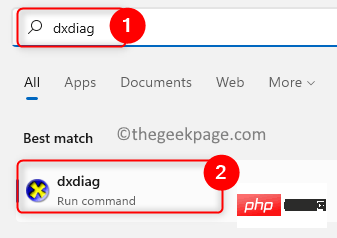
3. En utilisant l'onglet Système, vous pouvez connaître la version DirectX actuellement installée sur votre système.
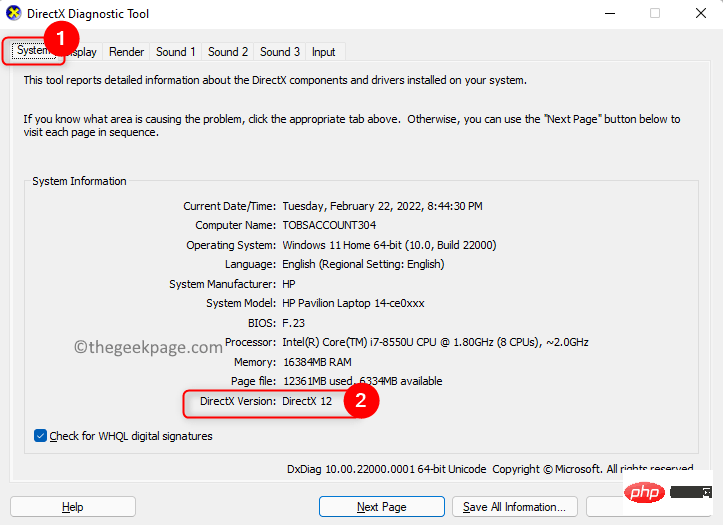
Fix 2 – Réparer .Net Framework à l'aide de l'outil de réparation
1 Accédez à la page Réparer .NET Framework de Microsoft.
2. Ici, cliquez sur le lien .NET Framework Repair Tool pour télécharger le fichier exécutable.
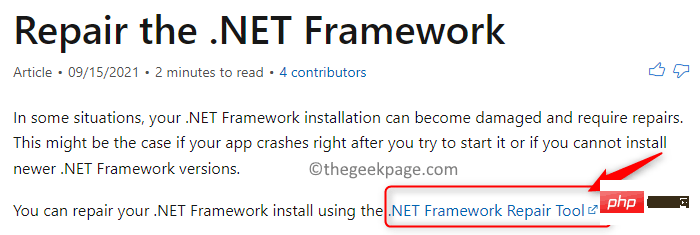
3. Après le téléchargement, double-cliquez sur le fichier et ouvrez-le pour exécuter l'outil de réparation.
4. Acceptez et acceptez les termes de la licence. Cliquez sur Suivant.
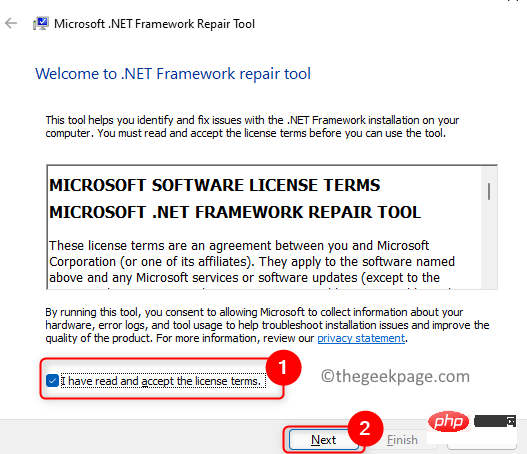
5. Attendez qu'il vérifie s'il y a des problèmes avec .NET Framework.
6. Il affichera tous les changements suggérés qui peuvent aider à résoudre le problème. Cliquez sur Suivant pour appliquer ces modifications.
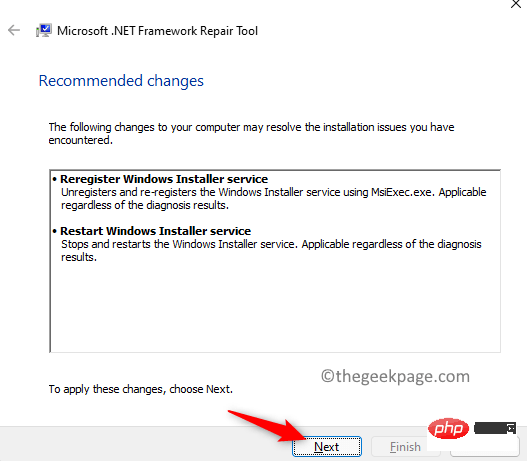
7. Vous pouvez maintenant vérifier si vous pouvez installer DirectX sur votre PC.
Fix 3 – Installer la version précédente de DirectX
Parfois, vous pouvez constater que certains programmes exécutés sur votre PC nécessitent une ancienne version de DirectX. Dans ce cas, vous devez installer manuellement la version précédente de DirectX.
1. Téléchargez l'installateur de la version précédente à partir de ce lien .
2. Enregistrez le fichier sur votre système.
3.Exécutez le programme d'installation pour installer l'ancienne version de DirectX.
4.Redémarrezl'ordinateur et vérifiez si le problème DirectX est résolu.
Fix 4 – Réinstallez le pilote graphique
1. Cliquez sur la touche Windows et tapez Gestionnaire de périphériques dans la barre de recherche.
2. Sélectionnez Device dans la liste Manager.
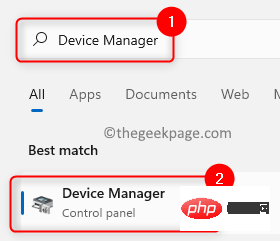
3. Développez la section Adaptateurs d'affichage dans la liste.
4.Cliquez avec le bouton droit sur votre pilote graphique et cliquez sur Désinstaller l'appareil.
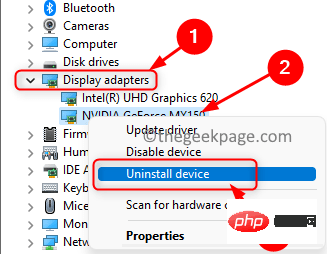
5.Cochez la case à côté de Essayez de supprimer le pilote de cet appareil.
6. Cliquez sur Désinstaller pour confirmer le processus de désinstallation.
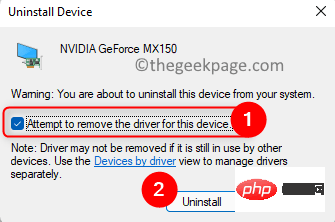
7. Après avoir désinstallé le pilote de la carte graphique, redémarrezPC.
8. Au démarrage, Windows détectera le nouveau périphérique et installera le dernier pilote pour la carte graphique.
9. Vérifiez si DirectX est installé sur votre PC.
Fix 5 – Désinstallez les mises à jour Windows précédentes liées à DirectX
1 Ouvrez Exécuter à l'aide de la combinaison de touches Windows et R.
2. Entrez ms-settings:windowsupdate et appuyez sur Entrée pour ouvrir la page Windows Mise à jour.
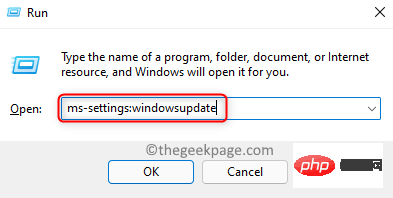
3. Ici, sélectionnez Mettre à jour l'historique dans la section Plus d'options.
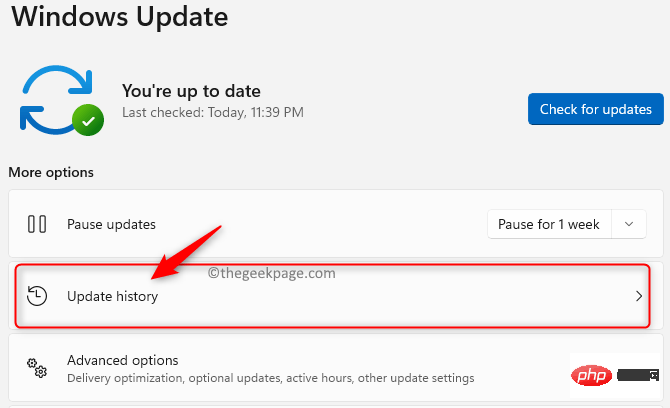
4. Dans les paramètres associés, cliquez sur Désinstaller les mises à jour.
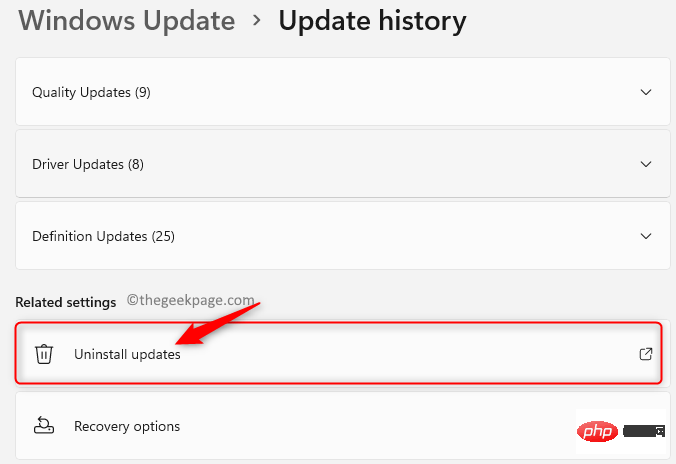
5. Vous verrez toutes les mises à jour installées. Ici, vous devez identifier les mises à jour liées à DirectX.
6.Cliquez avec le bouton droit sur la mise à jour et sélectionnez Désinstaller.
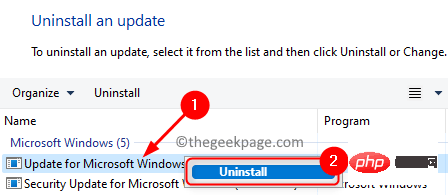
7. Après avoir désinstallé la mise à jourredémarrez votre ordinateur.
Fix 6 – Téléchargez et installez le package redistribuable Visual C++
1 Cliquez sur le lien pour accéder à la page Web Package redistribuable Visual C++.
2. Ici, sélectionnez Langue et cliquez sur le bouton "Télécharger" pour télécharger le fichier d'installation sur votre système.
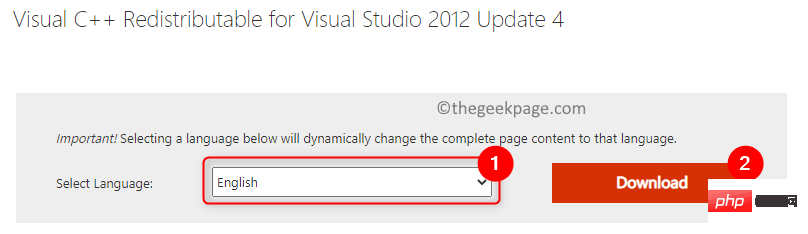
3. Sélectionnez la version à télécharger en fonction des spécifications de votre système d'exploitation.
- Si vous avez un système 64 bits , cochez la case à côté de vc_redist.x64.exe
- Pour un système 32 bits , cochez vc_redist. x86.exe La case à côté de
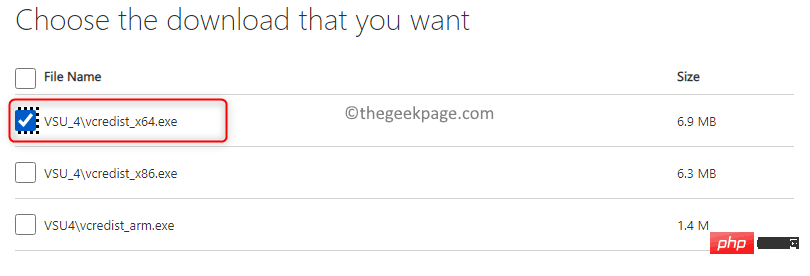
REMARQUE : En suivant les étapes du Fix 1, vous pouvez déterminer si vous utilisez un système d'exploitation 64 bits ou 32 bits.
4. Cliquez sur Suivant.
5.Exécutezle fichier d'installation téléchargé.
6.Cochez la case à côté de J'accepte les termes et conditions de la licence. Cliquez sur Installer.
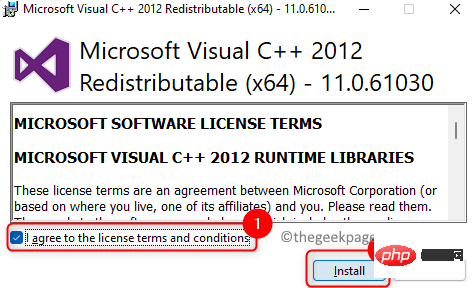
6. Suivez les instructions à l'écran pour terminer l'installation de Visual C++ Redistributable.
7. Vérifiez si cela résout votre problème d'installation de DirectX.
Fix 7 – Installez .Net Framework à l'aide de l'invite de commande
1. Ouvrez la boîte de dialogue Exécuter à l'aide de la combinaison de touches Windows et R de votre clavier.
2. Tapez cmd et appuyez sur Ctrl + Maj + Entrée pour ouvrir l'invite de commande en tant qu'administrateur.
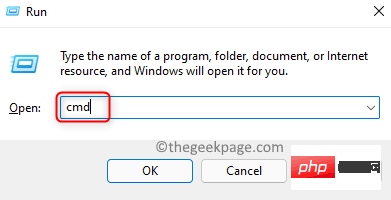
3. Tapez la commande ci-dessous et appuyez sur Entrée.
DISM /在线 /Enable-Feature /FeatureName:NetFx3 /All /LimitAccess /Source:D:\sources\sxs
4. Attendez que la commande soit exécutée. Cela téléchargera le .NET Framework et l'installera automatiquement.

5.Redémarrez votre PC et vérifiez si vous pouvez installer DirectX sans aucune erreur.
Ce qui précède est le contenu détaillé de. pour plus d'informations, suivez d'autres articles connexes sur le site Web de PHP en chinois!

Outils d'IA chauds

Undresser.AI Undress
Application basée sur l'IA pour créer des photos de nu réalistes

AI Clothes Remover
Outil d'IA en ligne pour supprimer les vêtements des photos.

Undress AI Tool
Images de déshabillage gratuites

Clothoff.io
Dissolvant de vêtements AI

AI Hentai Generator
Générez AI Hentai gratuitement.

Article chaud

Outils chauds

Bloc-notes++7.3.1
Éditeur de code facile à utiliser et gratuit

SublimeText3 version chinoise
Version chinoise, très simple à utiliser

Envoyer Studio 13.0.1
Puissant environnement de développement intégré PHP

Dreamweaver CS6
Outils de développement Web visuel

SublimeText3 version Mac
Logiciel d'édition de code au niveau de Dieu (SublimeText3)



